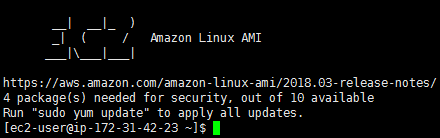인스턴스 생성/접속
위치 : 인스턴스 > 인스턴스
인스턴스 목록을 확인할 수 있다.
인스턴스 시작 버튼을 선택하여 인스턴스를 생성한다.
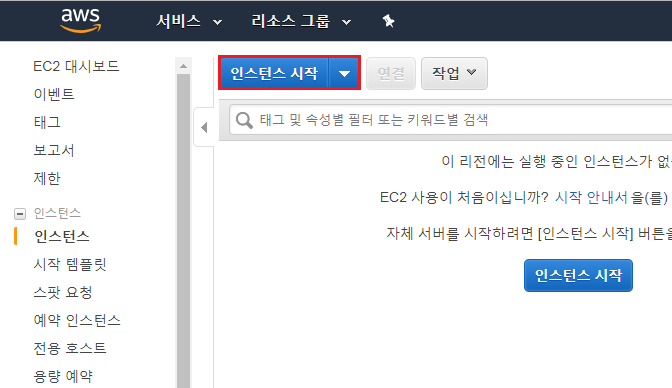
1. 단계 1: AMI 선택
AMI(Amazon Machine Image)는 원하는 EC2 환경(OS, 애플리케이션 등)을 구성한 이미지로 EC2에 미리 셋팅한 AMI를 설정하는 구조다.
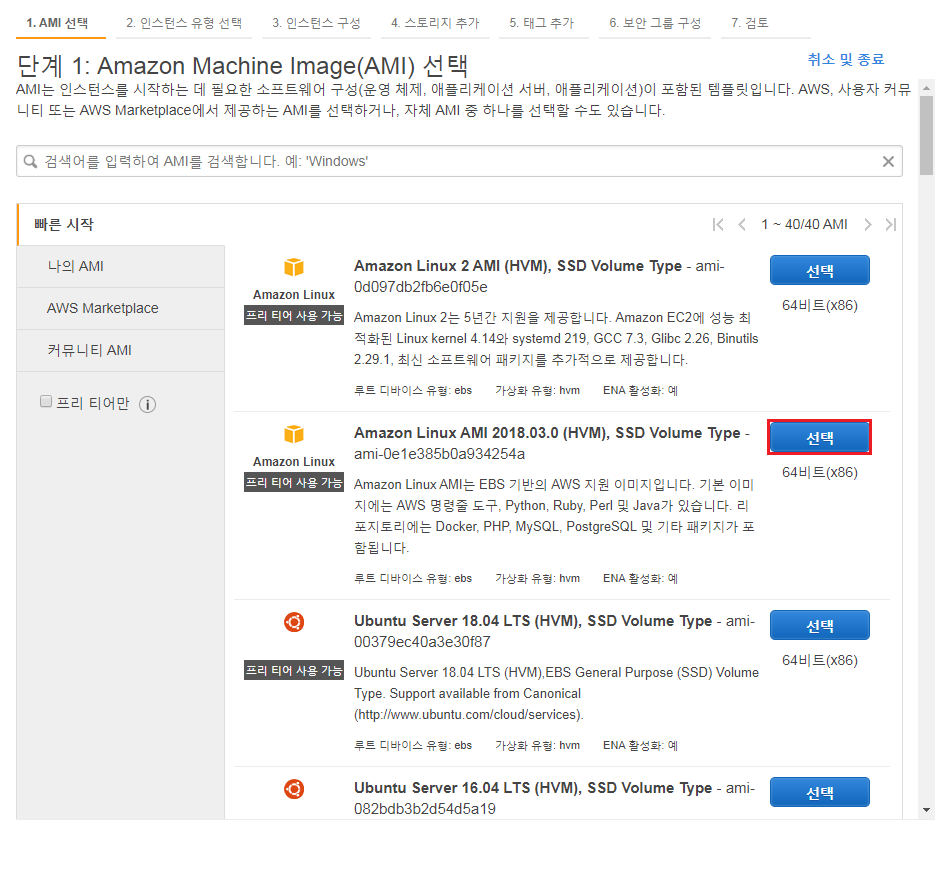
2. 단계 2: 인스턴스 유형 선택
EC2 서버의 CPU, 메모리, 디스크 등 스펙을 설정한다.
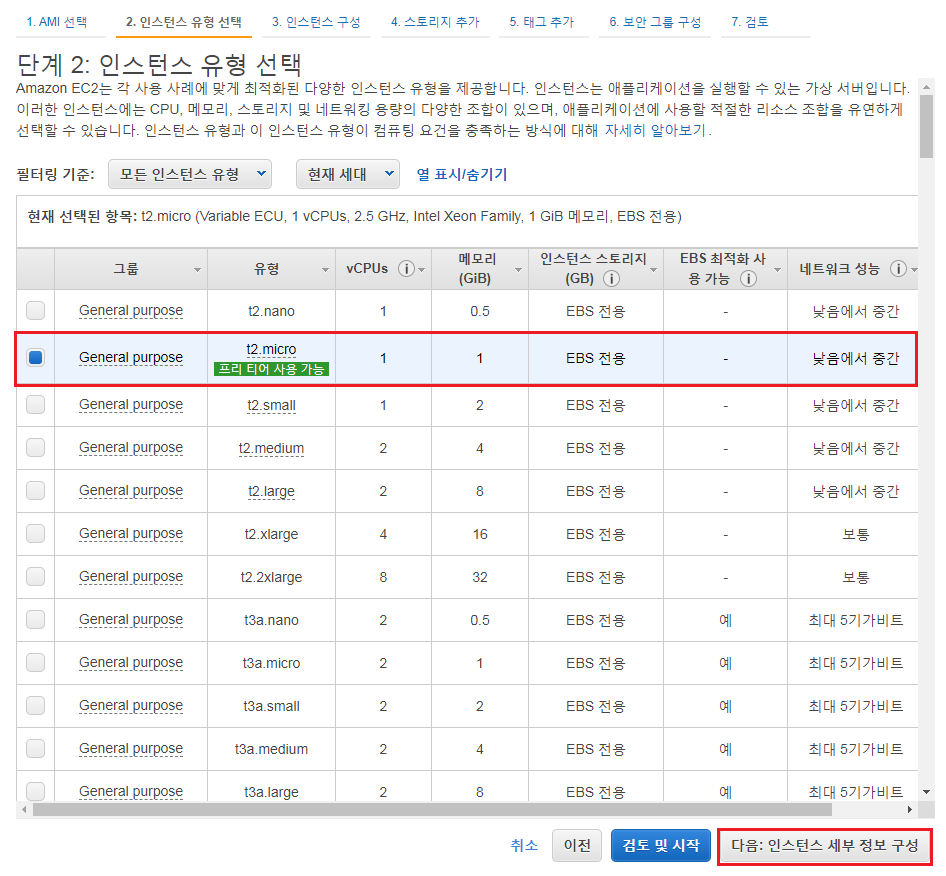
3. 단계 3: 인스턴스 세부 정보 구성
인스턴스 상세 정보 구성. (기본 값으로 두고 다음 진행)
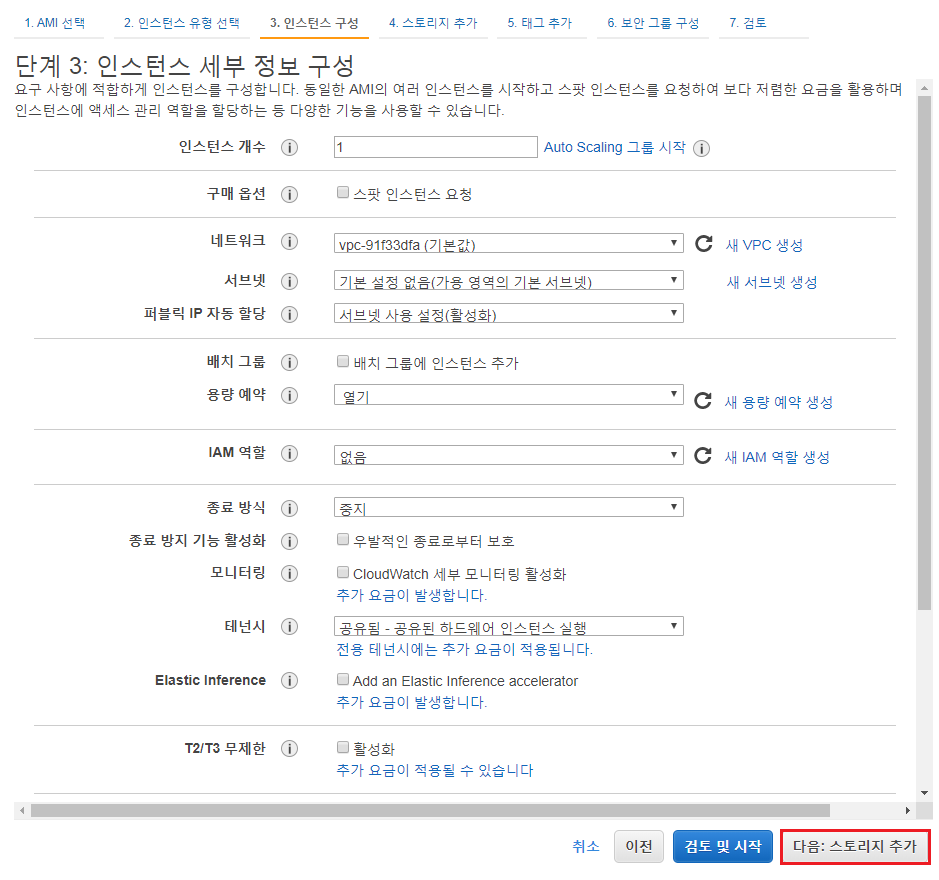
4. 단계 4: 스토리지 추가
인스턴스 스토리지 추가. (기본 값으로 두고 다음 진행)
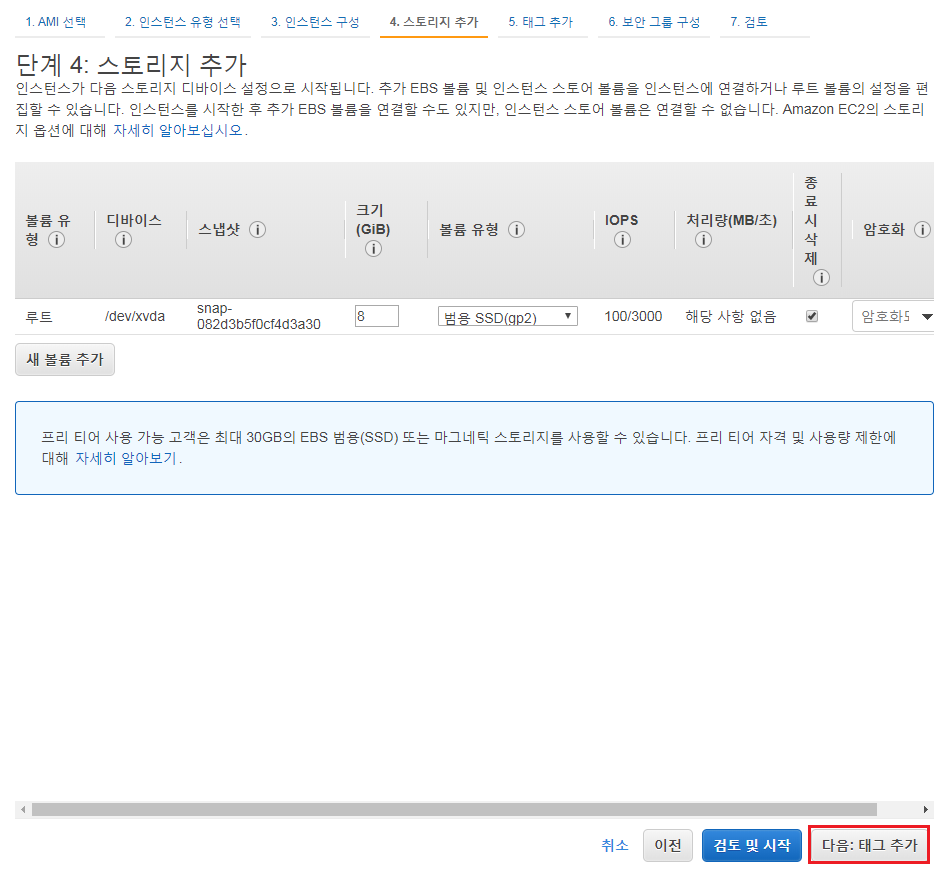
5. 단계 5: 태그 추가
인스턴스를 분류할 때 유용하게 사용 가능 (기본 값으로 두고 다음 진행)
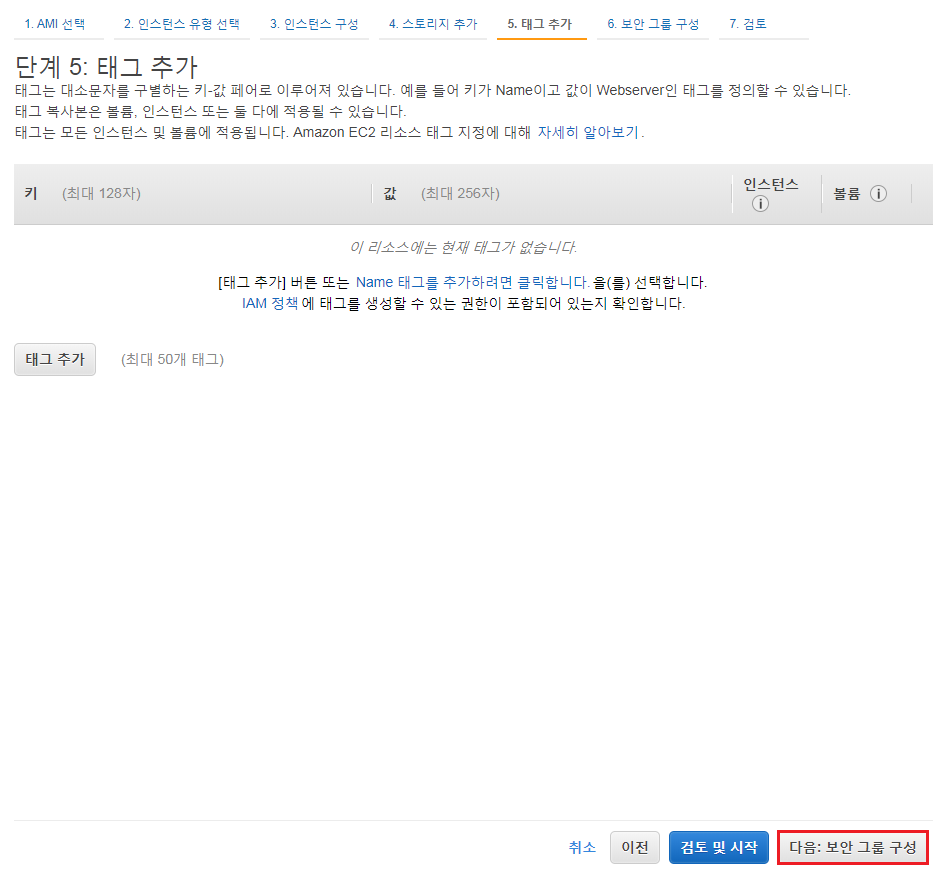
6. 단계 6: 보안 그룹 구성
보안을 위해 IP, Port를 이용해 정의해 두는 접속 규칙
인스턴스 접근 제어를 위한 보안 그룹 구성. 생성하거나, 기존에 만들어 둔 보안 그룹이 있다면 사용 가능
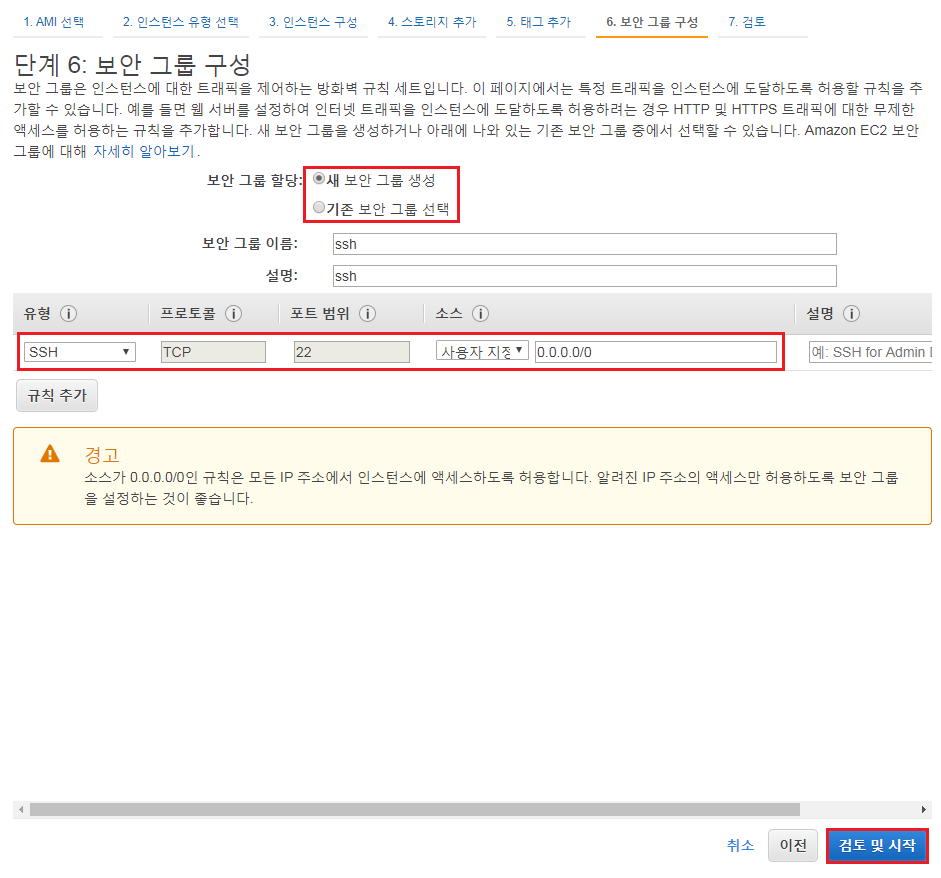
7. 단계 7: 인스턴스 시작 검토
인스턴스 생성 전에 설정한 정보들을 확인한다.
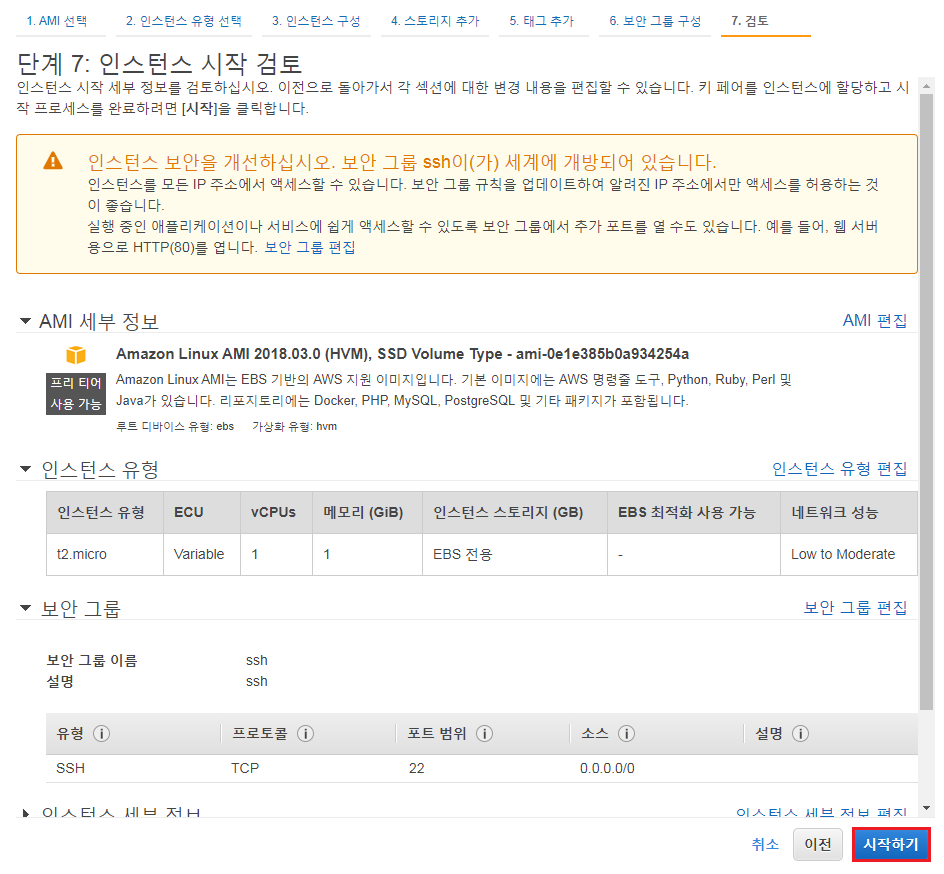
8. 기존 키페어 선택 또는 새 키 페어 생성
서버에 접속하기 위한 공개 키 암호화 기법으로 서버에는 공개키(public key) 사용자는 개인 키(private key)를 가지고 접속함.
키페어를 생성하거나, 기존에 만들어 둔 키를 설정한다.
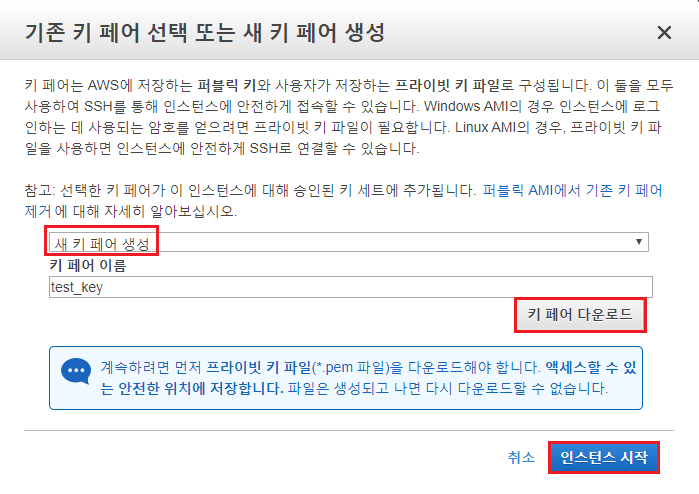
9. 생성된 인스턴스 확인
인스턴스 생성 전에 설정한 정보들을 확인한다. 퍼블릭 DNS와 IP가 호스트이며, 따로 설정하지 않았을 경우엔 유동IP로 설정되므로 서버 재부팅시 IP가 변경됨.
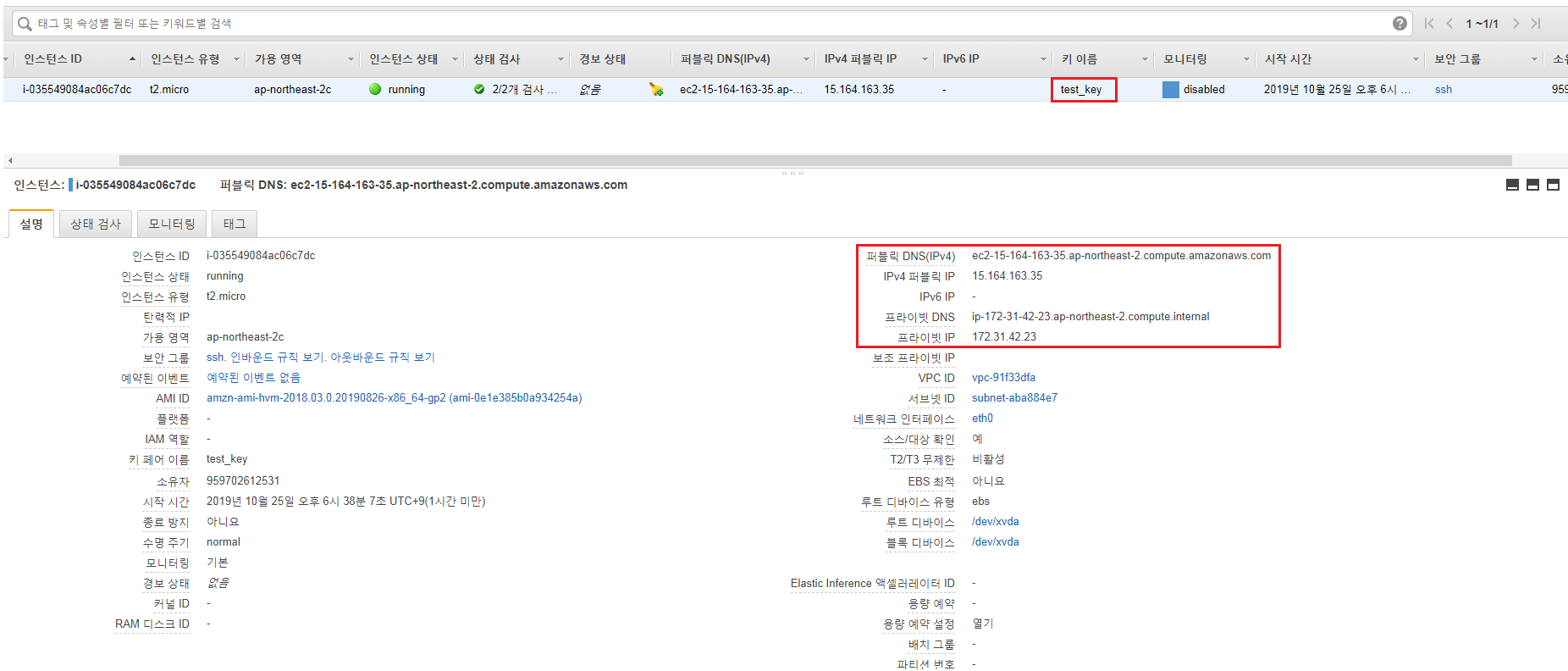
인스턴스 접속
SSH 접속 설정
프로토콜SSH호스트퍼블릭 DNS, IP방법Publick Key (공개 키 암호화 기법)사용자 이름ec2-usercentOS계열은 ec2-user, ubuntu계열은 ubuntu 입니다.)사용자 키인스턴스 생성시에 설정했던 pem키를 설정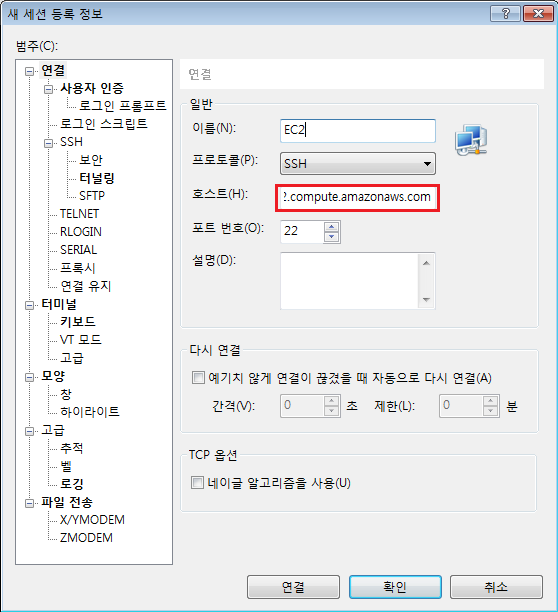
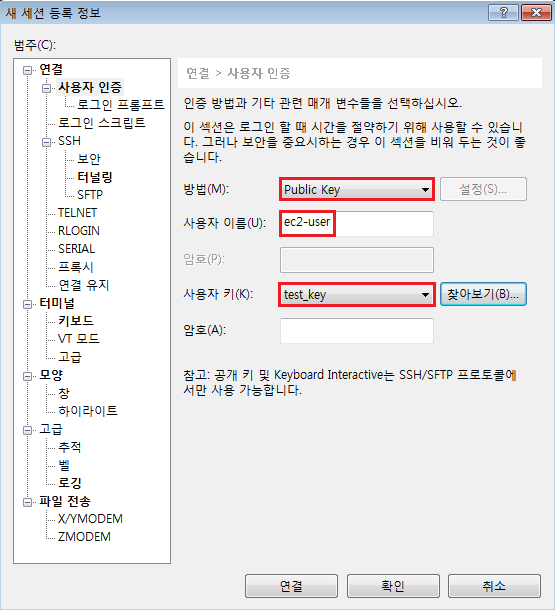
EC2 서버 접속 화면